- 系统
- 教程
- 软件
- 安卓
时间:2017-08-04 来源:u小马 访问:次
系统默认后台运行的程序很多,在win10系统上同样如此,日历,时间,等等一些功能,但是这些功能可能根本用不到,或者是可以优化来提高系统运行性能的, 尤其是对一些本身电脑性能不是很高的来说,非常有必要!但是太多的用户根本不明白后台程序在哪里,如何关闭,小编就说说win10系统的后台程序如何优化关闭。
1、点击开始菜单,点击【设置】;
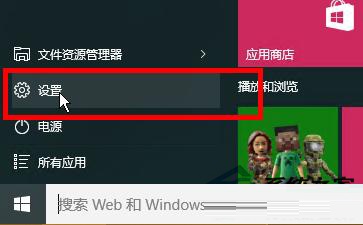
2、在打开的设置界面中找到【隐私】并打开 ;
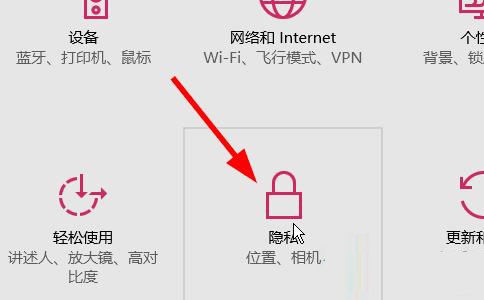
3、然后选择“背景应用”;
4、选择要关闭后台运行的应用,把开关往左移动来关闭,往右边则为打开;
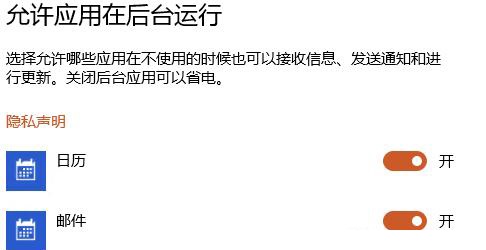
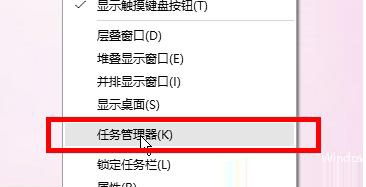
6、点击“进程”选项卡;
7、找到要关闭的进程,右击选择结束任务关闭该进程!
8、被停用进行的进程服务,如果下次有需要用到可以再次打开!
结束禁止后台运行程序,可以节省很多硬件资源出来,这样可以让电脑的运行速度快很多!当然如果你觉得你的硬件配置杠杆的无所谓,那么你也可以放着运行!
相关阅读:
win10纯净版:
http://www.win10com.com/win10chunjingban/
win10官网原版ISO镜像!
http://www.win10com.com/win10zhuanyeban/109.html





